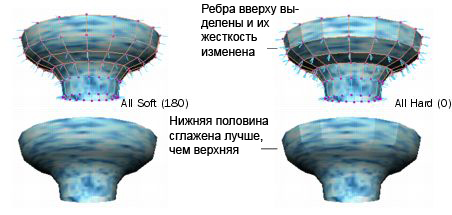Редактирование нормалей полигона
Редактирование нормалей в вершинах
Вы можете настроить шейдинг полигонов, вручную редактируя нормали вершин.
Чтобы редактировать нормали вершин вручную
Чтобы... |
Сделать следующее |
| Показать нормали в вершинах. |
Выделите сетку и в меню Display выберите пункт Polygons и далее Vertex Normals. |
| Сделать ребра жесткими в режиме затенения. |
Выделите ребра и в меню Normals выберите пункт Harden Edge. |
| Сделать ребра мягкими в режиме затенения. |
Выделите ребра и в меню Normals выберите пункт Soften Edge. |
| Заблокировать или разблокировать нормали в текущем направлении. |
Выделите вершину и в меню Normals выберите пункт Lock Normal (заблокировать) или Unlock Normals (разблокировать). |
| Задать определенное направление нормали (вводом числовых значений). |
Выделите заблокированную вершину и в меню Normals выберите значок настройки ( ) пункта Set Vertex Normal. ) пункта Set Vertex Normal.
Отключите Lock Normals и Unlock Normals.
Используйте поля текстового ввода чтобы ввести значения X, Y и Z вектора нормали, затем нажмите кнопку Set Normal. |
| Задать определенное направление нормали (используя манипулятор) |
Выделите вершину и в меню Normals выберите пункт Vertex Normal Edit Tool.
Используйте манипулятор для настройки направления нормали. |
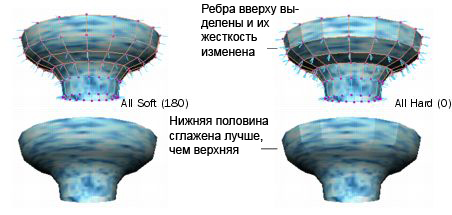
Предупреждение
Средства группы Normals создают узлы истории, которые действительно изменяют нормали. Верный способ обращения одного из этих действий – удаление узла.
Не пытайтесь отменить изменение нормали новой корректировкой в обратном направлении. Этот путь может не дать желаемого эффекта и введет в сцену лишний узел.
Чтобы установить нормали вершин в том же направлении, что и нормали граней
Это даст тот же эффект, что и создание жесткого ребра.
1. Выделите одну или несколько вершин или вершин граней.
2. В меню Normals выберите значок настройки ( ) пункт Set to Face. ) пункт Set to Face.
3. Установите опции, затем нажмите кнопку Set to Face.
Совет
Использование выделения Vertex/Face позволяет устанавливать нормали для вершин соответствующей грани.
Чтобы усреднить нормали вершин
1. Выделите одну или несколько вершин или вершин граней.
2. В меню Normals выберите значок настройки ( ) пункта Average Normals. ) пункта Average Normals.
3. Установите опции, затем нажмите кнопку Average Normals.
Совет
Использование выделения Vertex/Face позволяет устанавливать нормали для вершин соответствующей грани.
Вы можете сделать следующее:
- Усреднить нормали вершин грани как для одной вершины.
- Увеличить порог и усреднение нормалей для нескольких вершин некой области, чтобы придать плоский вид.
- Выбрать вершины на противоположной стороне шва и усреднить их, чтобы сгладить шов.
- Используя малый порог, Вы можете выделить все вершины вдоль шва, и каждая группа близко расположенных вершин будет усреднена отдельно.
Предупреждение
- Если эти действия могут быть выполнены с использованием средств Soften Edge или Harden Edge, то лучше так и сделать. Однако они обычно изменяют направление нормалей, установленных вручную.
- Average Normals работает в пространстве объекта, поэтому, если Вы хотите усреднить нормали на разных объектах, убедитесь, что их иерархия имеет одинаковые преобразования.
- Используйте Vertex Normal Edit Tool (меню Normals, пункт Vertex Normal Edit Tool) или Set Vertex Normal (меню Normals, пункт Set Vertex Normal), когда Вы изменяете направление нормалей в вершинах и блокируете его. Эти средства применяются, если Вы хотите изменить направление нормали, которое установлено программой и заблокировать нормаль в новой позиции.
- Когда Вы разблокируете заблокированную ранее нормаль, Maya автоматически рассчитывает нормаль для грани, базируясь на значениях, принятых по умолчанию.
Обращение нормалей полигона
Обращение нормали для грани полигона означает смену лицевой и изнаночной стороны грани. Нормали вершин обычно рассчитываются исходя из нормали грани, поэтому обращение действует и на них.

Чтобы обратить нормали граней
1. Выделите грани, которые хотите обратить:
2. В меню Normals выберите значок настройки ( ) пункта Reverse. ) пункта Reverse.
3. Установите опции Reverse одним из следующих способов:
- Чтобы обратить нормали грани на выделенной грани, выберите Selected faces.
- Чтобы обратить нормали грани и вершины, а затем отделить вершины, выберите Selected faces then extract.
- Чтобы обратить нормали всех граней оболочки, выберите All faces in the shell.
4. Нажмите кнопку Reverse Normals.
Предупреждение
Использование опции Selected faces может привести к созданию нарушенной топологии, когда в полигоне имеются грани с разнонаправленными нормалями. Некоторые средства не могут работать с объектами, имеющими нарушенную топологию. Подробности см. выше.
Чтобы избежать нарушения топологии, используйте опцию Selected faces then extract. При этом вершина разрезается, так что нарушения не происходит.
Чтобы обратить все нормали на одну сторону
Вы можете сделать так, чтобы все нормали выделенных граней имели одинаковую ориентацию.
1. Выделите грани.
2. В меню Normals выберите пункт Conform.
Нормали развернутся в сторону, куда указывают нормали большинства граней.

|